Поскольку iOS 10 дебютирует по всему миру, многие пользователи отмечают, что функция обещанных эффектов iMessage в сообщениях не работает должным образом. Вместо того, чтобы видеть реальные эффекты, сообщения будут проходить как обычно, но с текстом, описывающим эффект, с которым они были отправлены. Кроме того, вы не можете отправлять свои собственные эффекты сообщений, если вы один из затронутых пользователей.
Основным виновником здесь является один параметр, который конфликтует с новой функцией, поэтому, к счастью, это довольно легко исправить. Тем не менее, могут все еще быть проблемы, но у нас также есть идея, чтобы исправить это.
Исправление № 1: Отключить «Уменьшить движение»
Проблемный параметр называется «Уменьшить движение», и ранее он был хорошим вариантом для замедления анимации на вашем iPhone. Но теперь он нарушает некоторые довольно удивительные функциональные возможности, поэтому, если вы включили его в iOS 9.3.5, вы, вероятно, захотите отключить Reduce Motion, чтобы получить дополнительные функции.
Чтобы начать, перейдите в Общее меню в Настройках, затем выберите «Доступность». Отсюда немного прокрутите вниз и выберите «Уменьшить движение». Наконец, отключите настройку, и новые эффекты iMessage начнут работать сразу же.
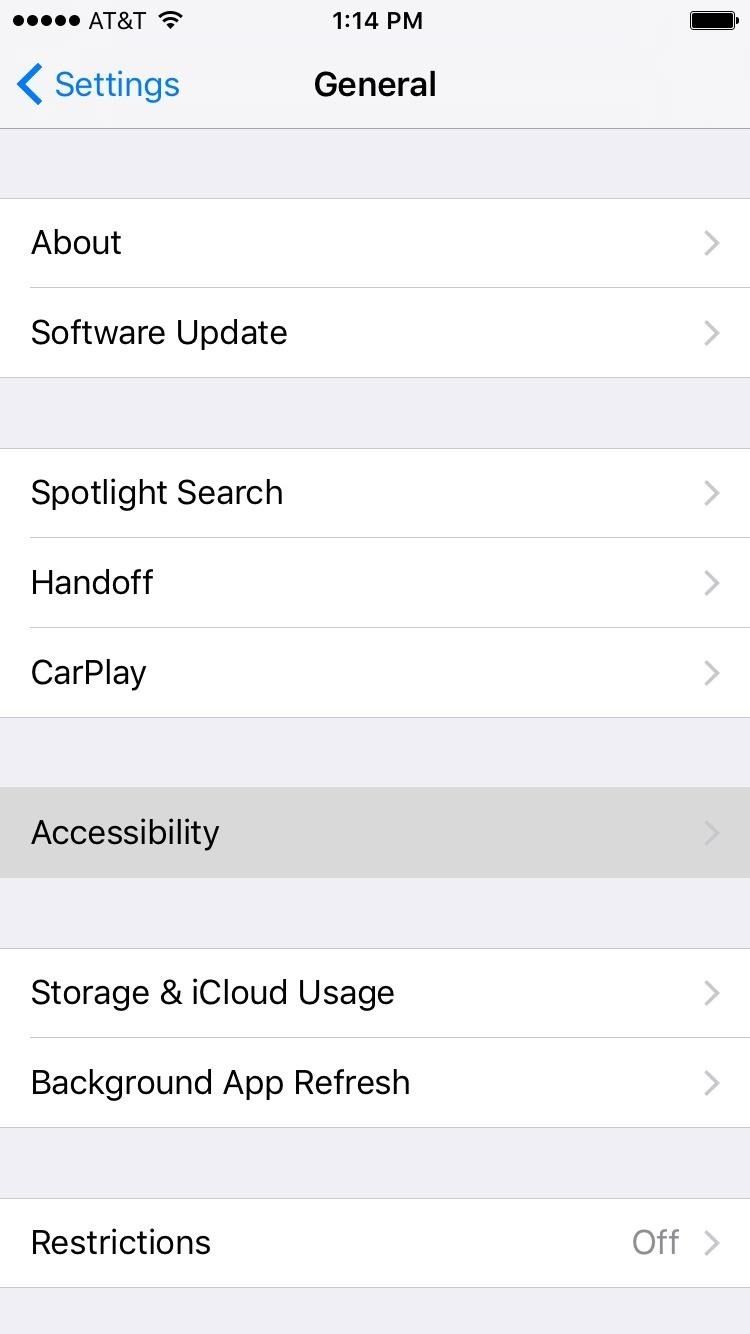
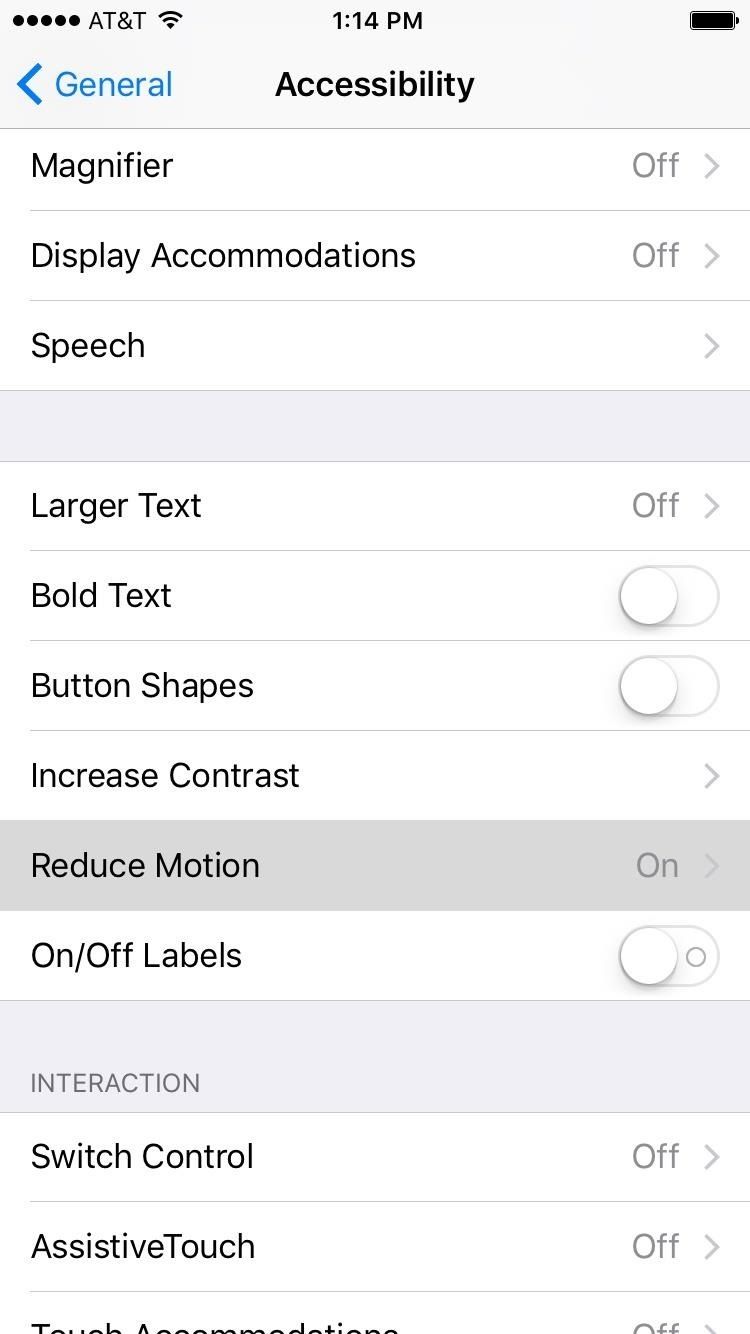
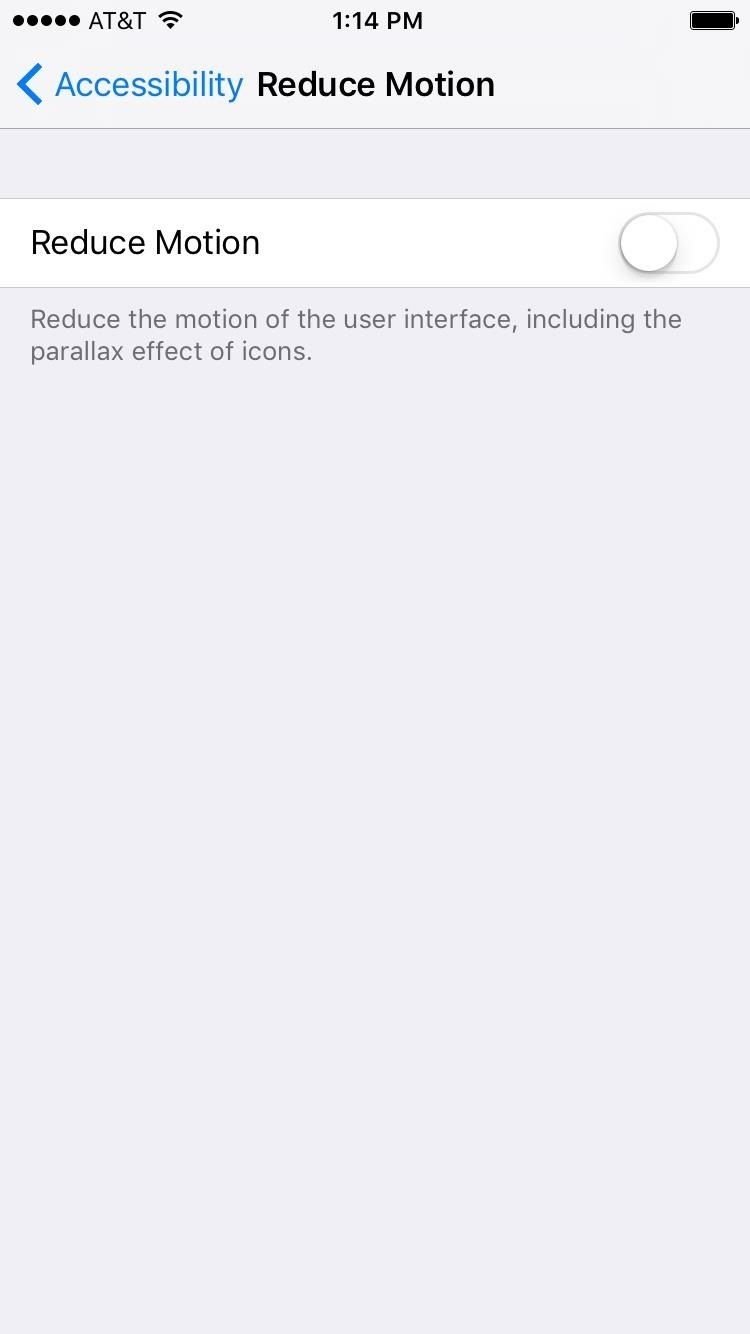
Исправление № 2: отключить iMessage На
Многие пользователи сообщают, что, хотя они могут отправлять эффекты очень хорошо, они не могут видеть пузырьковые и экранные эффекты, которые им посылают другие. Вместо этого они видят дополнительное сообщение о том, с каким эффектом было отправлено предыдущее сообщение. Если вы видите это, возможно, потому, что вы также используете iMessage на другом устройстве (Mac, iPad, iPod touch) с устаревшей версией.
Чтобы это исправить и начать видеть эффекты сообщений на вашем устройстве iOS:
- Перейти к настройки.
- Нажмите Сообщения.
- тумблер Шеззаде выкл.
- тумблер Шеззаде обратно на.
Вот и все. Перерегистрация вашего устройства в iMessage может занять некоторое время, но после этого оно должно начать работать так, как должно. Если у вас все еще есть проблемы, отключите звук ниже.
Исправление № 3: убедитесь, что iMessage отправляет с вашего номера телефона
Если вышеуказанные исправления не решают проблему за вас, дважды проверьте, что новые сообщения настроены на отправку с вашего номера телефона, а не с вашего адреса электронной почты.
- Перейти к настройки.
- Нажмите Сообщения.
- Нажмите послать Получать.
- В разделе «Начать новые беседы с» нажмите свой номер телефона.
Если это по-прежнему не помогает, попробуйте удалить все электронные письма из списка на том же экране под названием: «Вы можете быть достигнуты с помощью iMessage At» и включить или снова включить iMessage.
Исправление № 4: если все остальное терпит неудачу, попробуйте отключить 3D Touch
Мы слышали от очень небольшого числа людей, которые до сих пор не заставили его работать, что отключение 3D Touch заставило его начать работать на них.
- Перейти к настройки.
- Нажмите Генеральная.
- Нажмите доступность.
- Нажмите 3D Touch.
- Переключить 3D Touch от.
Убедившись, что он работает, вы сможете вернуться и снова включить 3D Touch. Помните, что отправка сообщений с эффектами требует принудительного нажатия кнопки отправки. Если вы чувствуете, что вам приходится слишком сильно нажимать, чтобы заставить его работать, вы также можете отрегулировать чувствительность 3D-касания к «Light» в том же меню, к которому вы переходите.
Если вы видите эффекты, но ваши друзья не видят
Если вы видите эффекты, которые отправляете и получаете, но ваши друзья этого не делают, попросите их убедиться, что они обновились до iOS 10, и отправьте им ссылку на это сообщение, поскольку проблема на их конце (не твое).
Теперь отправьте сообщение Effects!
Теперь, когда проблема (надеюсь) решена, вы сможете отправлять и получать эффекты сообщений, как и все остальные. После того, как вы набрали сообщение, просто нажмите и удерживайте кнопку отправки, чтобы увидеть новые опции.
Отсюда вы можете выбрать «Эффект пузыря», чтобы добавить немного анимированного акцента в ваше сообщение, или вы можете нажать на вкладку «Экран» и проведите пальцем влево или вправо, чтобы выбрать различные фоны. Оба типа эффектов будут отображаться на iPhone получателя, а «Эффект экрана» будет даже охватывать весь фон разговора.
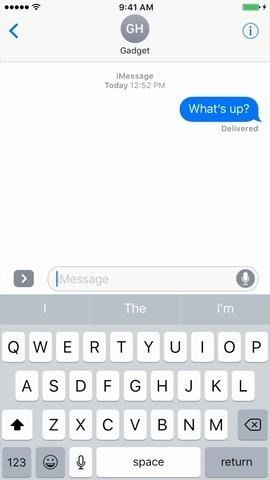
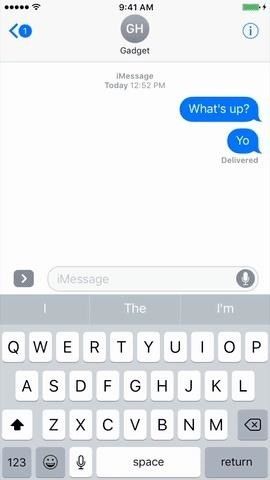
(1) Отправка сообщения с пузырьковым эффектом, (2) … и с экранным эффектом.
Оцените статью!



Отправляя сообщение, Вы разрешаете сбор и обработку персональных данных. Политика конфиденциальности.